En el siguiente tutorial te explicaremos como instalar y configurar Yabause, el emulador más popular de Sega Saturn para la consola portátil de Valve, Steam Deck.
Aclarar que la versión de Yabause que vamos a enseñar a instalar se basa en su nucleo para Retroarch el cual se puede encontrar directamente en la app Discover de Steam Deck en su modo escritorio y que es realmente sencilla de instalar en Steam OS 3.0 debido a su integración por defecto con el sistema operativo de Steam Deck.
Descargar Yabause para Steam Deck
Lo primero que tendremos que hacer será dirigirnos al escritorio en modo PC de Steam Deck. Desde aquí podremos realizar la descarga de Yabause de manera normal en nuestro ordenador de mano. Para ello tendremos que pulsar el botón lateral derecho «Steam», dirigirnos a las opciones de Encendido y apagado de la máquina (Power) y pulsar en «Cambiar al escritorio».
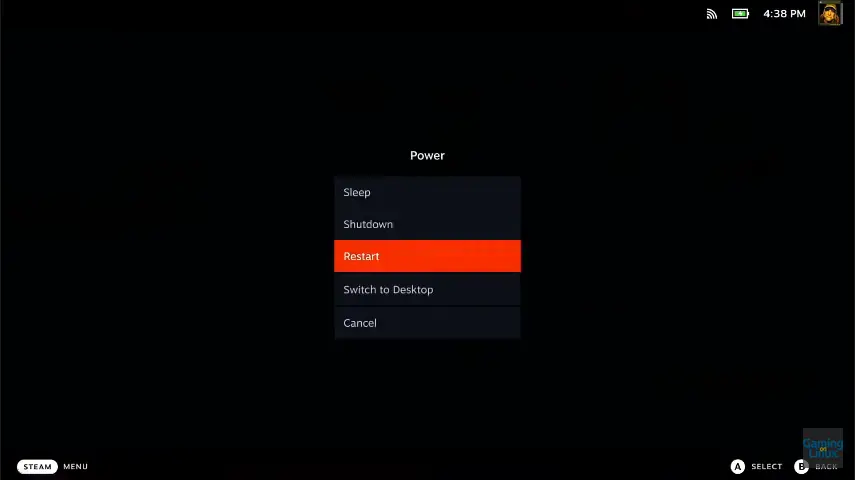
Una vez aquí nos dirigiremos a la aplicación Discover de Steam Deck en la cual tendremos que utilizar su buscador y encontrar la aplicación que tiene el núcleo del emulador de Sega Saturn que os recomendamos. Como os hemos dicho antes, vamos a hacer uso del emulador Yabause a través de Retroarch, ya que a día de hoy no está por separado de manera sencilla para Steam Deck. Aunque se podría instalar desde la consola de comandos, preferimos enseñaros este método 100% gráfico y sin complicaciones para el futuro.
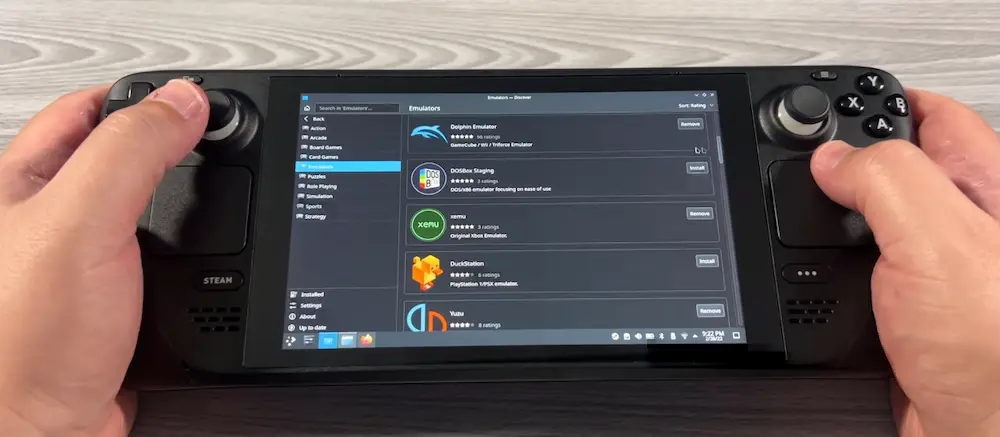
Una vez instalado este concentrador de emuladores, Retroarch, para poder emular Sega Saturn ya lo tendrás disponible en el centro de aplicaciones del modo escritorio de Steam Deck para ejecutarlo, pero ni es la forma más cómoda de hacerlo ni la que más potencial sacará a la «consola» de Valve.
Mejores tarjetas Micro SD para Steam Deck
Ejecutar el emulador de Sega Saturn desde el Game Mode de Steam Deck
Este proceso es realmente simple y nos permitirá simplificar mucho la configuración de los mandos en el emulador. Lo que tendremos que hacer, aun en modo escritorio, es ir a la aplicación de Steam, ir a la sección juegos en el menú y seleccionar «Añadir un juego que no es de Steam». Una vez aquí, buscaremos en la lista de programas que nos aparecen el emulador que hemos instalado para ejecutar los juegos de Sega Saturn.

Una vez aquí, ya solo tendremos que volver al Game Mode de Steam Deck y ejecutar el emulador.
Configuración de Yabause para Steam Deck
Ahora nos tocará configurar Retroarch para que pueda ejecutar sin problemas los juegos de Sega Saturn. Para ello iniciaremos Retroarch en el Game Mode y, en su pantalla principial, seleccionaremos la opción de Load Core. Aquí seleccionaremos la opción de Download core y buscaremos el núcleo de Sega Saturn llamado Yabause. Puedes instalar otros, pero uno de los más estables es el que os hemos recomendado.
Una vez instalado, volvemos de nuevo al menú principal y en la misma sección de Load Core ya nos aparecerá el núcleo que hemos descargado y aquí lo seleccionaremos. Una vez seleccionado verás que a bajo a la izquierda aparecerá cargado el núcleo.
Ahjora cargaremos directamente nuestro juego. Debajo de Load core veremos otra opción llamada Load content. Pulsamos en ella y buscamos donde tenemos guardado nuestros juegos de Sega Saturn para jugarlos en Steam Deck. Sin mucha más configuración, ya debería de funcionar todo, incluido el control.

No encuentro dicho emulador en la store!
El emulador Yabause se utiliza a través de su nucleo de RetroArch. Si revisas bien el tutorial lo explica y te ayudará a ponerlo. Un saludo!
Hola amigo podrias hacer un tutorial para Sega Model 2 y Sega Model 3 gracias
oh! lo apunto!
….it didn’t work….I tried to load a game/core from the retroarch thing and……..it didn’t load the content.
You tried the retroarch from discover?
Hola. no me funciona el x-men vs street fighter me dice algo de la memoria de 4mb ram. que puedo hacer. porque se que ese juego pedia algo especial en la consola para que ande?
Aquí se me escapa. estoy preparando renovar todos los tutoriales de todas las plataformas para emular. Apunto esto para revisarlo. Un saludo!
Muchas gracias por responder. Estaré a la espera de lo nuevo